Sürətli noutbuk zamanla çox yavaşlamağa başladı. Noutbukda video donur
İşin görünən sadəliyinə baxmayaraq, kompüter son dərəcə mürəkkəb elektron hesablama maşınıdır, ona görə də onun sahibi onun düzgün işləməsi barədə məlumatlı olmalıdır. Bu yaxınlarda işləyən kompüter qəflətən yavaşlamağa başlayanda və ən sadə tapşırıqları yerinə yetirərkən belə əhəmiyyətli narahatlıqlara səbəb olduqda istifadəçilər dəfələrlə buna əmin olurlar.
Çox vaxt Windows 7 ilə işləyən kompüterlər çox yavaşlayır, daha yavaş başlayır və əməliyyat zamanı istifadəçi əmrlərinə dərhal cavab vermir. Aşağıda Windows 7 quraşdırılmış kompüteri və ya noutbuku yavaşlamağa başlayan insanlar üçün ətraflı təlimatlar və bu cür halları düzəltmək və qarşısını almaq üçün nə etməli olduğuna dair xüsusi tövsiyələr verilmişdir.
Sistem niyə yavaşdır?
Yavaş bir kompüterin səbəblərinin siyahısı çox genişdir, lakin hamısı iki növə bölünür:
- Əməliyyat sistemindəki problemlər (proqram səbəbləri);
- PC komponentlərindəki qüsurlar (hardware problemləri).
Hər bir konkret hal fərdi yanaşma tələb etsə də, əməliyyat sisteminin yavaşlamasının ən tipik səbəblərini və onların aradan qaldırılması variantlarını açıqlayacağıq.
Windows 7-nin normal işləməsi üçün kifayət qədər yaddaş yoxdur
Optimal PC performansını təmin etmək üçün əməliyyat sistemi maşında müəyyən miqdarda disk boşluğundan istifadə etməlidir. Əsasən, ƏS "C" sistem sürücüsündə quraşdırılıb, yeni başlayanlar istifadəçi proqramları üçün, hətta böyük faylları, o cümlədən faylları saxlamaq üçün istifadə etməyi sevirlər: fotoşəkillər, videolar və musiqi. Buna görə də, yavaşlamanın ilk əlamətlərində sistemin optimal işləməsini təmin etmək üçün sistem diskində boş yerin mövcudluğunu yoxlamaq tövsiyə olunur.
 İstifadəçi sadəcə olaraq kifayət qədər yer boşaltmağı bacarsa belə, tam həcm göstəricisi qırmızı əvəzinə mavi rəngə çevrilsə belə, noutbuk artıq iş sürətini əhəmiyyətli dərəcədə artıracaq.
İstifadəçi sadəcə olaraq kifayət qədər yer boşaltmağı bacarsa belə, tam həcm göstəricisi qırmızı əvəzinə mavi rəngə çevrilsə belə, noutbuk artıq iş sürətini əhəmiyyətli dərəcədə artıracaq.
Əsas “C” həcmində saxlanılan bütün şəxsi faylları məntiqi bölməyə, məsələn, “D”yə və ya xarici mediaya köçürmək lazımdır. Bütün lazımsız proqram tətbiqlərini silmək də tövsiyə olunur.
Təmizlənməsi lazım olan qovluqlar:
- "Sənədlərim" qovluğu;
- İş masası;
- "Yükləmələr" kataloqu;
- Boş zibil".
Sistem qovluqlarında "sınıq" faylların olması
PC-nin yavaş işləməsinin ümumi nəticəsi bəzi sistem fayllarının zədələnməsi və ya silinməsidir.
Bu, aşağıdakı səbəblərə görə baş verir:
- Yanlış quraşdırılmış əməliyyat sistemi;
- Windows-un uzun müddət istifadəsi səbəbindən bir çox səhvlərin görünüşü;
- Virusların olması;
- PC əməliyyat qaydalarının pozulması;
- Sistem qovluqlarının və ya fayllarının təsadüfən istifadəçi tərəfindən silinməsi;
- Proqramları silərkən səhv hərəkətlər;
- Reyestr səhvləri.
Yuxarıda göstərilən səbəblərin əksəriyyətindən qurtulmağın ən sadə üsullarından biri OS-ni bərpa nöqtəsinə geri qaytarmaqdır. Eyni zamanda, noutbuk sahibi öz proqramlarını, drayverlərini və şəxsi məlumatlarını PC yaddaşında saxlayacaq. Bu metodun üstünlüyü ondan ibarətdir ki, uzaq sistem faylları yüklənir və buna görə də PC daha sürətli işləməyə başlayır. Bu üsul hər kəs, o cümlədən yeni başlayanlar üçün əlçatandır. Sadəcə “İdarəetmə Paneli” vasitəsilə “Bərpa” bölməsini açmalısınız. 
Qeydiyyatın təmizlənməsi və başlanğıcın optimallaşdırılması
Zamanla Windows reyestrində çoxlu "zibil" toplanır. Bu, proqramların quraşdırılması və silinməsi, məlumatların köçürülməsi və surətinin çıxarılması, xarici yaddaş daşıyıcılarının birləşdirilməsi və s. nəticəsində baş verir. Öz növbəsində, bütün bunlar müxtəlif növ proqram səhvlərinin nəticəsidir və sistem çox yavaşlamağa başlayır.
PC-nin işləməsini optimallaşdırmaq üçün vaxtaşırı yaddaşı lazımsız "zibildən" təmizləmək lazımdır. Bu məqsədlə xüsusi kommunal proqramlar hazırlanmış və istifadə edilmişdir. CCleaner proqramı çox populyardır və özünü sübut etdi, bu, yalnız reyestrini təmizləyir və düzəldir, həm də Windows işə salındıqda avtomatik olaraq işə salınan proqramların siyahısını optimallaşdırmağa imkan verir.
 Aşağıdakı şəkillərdə göstərildiyi kimi standart Windows alətlərindən istifadə edərək başlanğıc proqramlarının sayını azalda bilərsiniz.
Aşağıdakı şəkillərdə göstərildiyi kimi standart Windows alətlərindən istifadə edərək başlanğıc proqramlarının sayını azalda bilərsiniz.
 Kompüter sahibinin istifadə etmədiyi proqramların siyahısını azaltmaqla, kompüter performansının artması ilə yanaşı, istifadəçi noutbuku işə saldıqdan sonra əməliyyat sisteminin daha sürətli yüklənməsini də əldə edəcək.
Kompüter sahibinin istifadə etmədiyi proqramların siyahısını azaltmaqla, kompüter performansının artması ilə yanaşı, istifadəçi noutbuku işə saldıqdan sonra əməliyyat sisteminin daha sürətli yüklənməsini də əldə edəcək.
Zərərli proqram təminatı
Virus proqramları gizli fəaliyyət göstərir və əhəmiyyətli miqdarda kompüter resurslarını istehlak edir, bu da tez-tez noutbukun yavaşlamasına deyil, həm də sistemin donmasına səbəb olur.
Mümkün bir infeksiya haqqında necə tapmaq olar? Bunu etmək üçün aşağıdakılara diqqət yetirin:
- Standart əmrləri yerinə yetirərkən yavaşlamalar və donmalar, məsələn, Explorer pəncərəsi məzmunu uzun müddət göstərə bilməz;
- Bəzi qovluqları və faylları silmək mümkün deyil, bəziləri isə yoxa çıxıb və ya əlçatmazdır;
- İstifadəçinin müdaxiləsi olmadan İnternet brauzerinin başlanğıc səhifəsi dəyişdirildi və ya yeni genişləndirmələr əlavə edildi;
- İstifadəçi özünün quraşdırmadığı yeni proqramlar aşkar edib və onları silmək imkanı tamamilə bloklanıb;
- Heç bir proqram işləmədikdə belə yüksək CPU yükü;
- ƏS-ni geri qaytarmaq imkanı yoxdur, tapşırıq meneceri açılmır və ya tapşırığı yerinə yetirmək imkanı yoxdur.
Yuxarıdakı simptomlarla qarşılaşdığınız zaman ediləcək ilk şey zərərli proqramları skan etməkdir.
 Aşağıdakıları etmək tövsiyə olunur:
Aşağıdakıları etmək tövsiyə olunur:
- Antivirus yardım proqramı yoxdursa, antivirus verilənlər bazalarını quraşdırmalı və yeniləməlisiniz;
- Kompüterinizi viruslar üçün tam skan edin;
- Təhlildən sonra müəyyən edilən bütün zərərli fayllar silinir və ya karantinə alınır.

Yoluxmuş kompüterə antivirus proqramı quraşdıra bilmirsinizsə nə etməli?
Viruslar tez-tez parametrlərdə düzəlişlər edir və antivirus proqramlarının quraşdırılmasını bloklayır.
Aşağıdakı addımlar yerinə yetirilməlidir:
- Quraşdırma tələb etməyən proqramlardan istifadə edərək ekspress tarama aparın (belə proqramlar sərbəst şəkildə yayıldığı üçün İnternetdə tez yüklənə bilər);
- Şəxsi faylları xarici mediaya köçürün və yenilənmiş antivirus verilənlər bazası ilə işləyən kompüterdə antivirus təhlili aparın;
- ƏS-ni bərpa nöqtəsinə geri qaytarın və ya sistemi tamamilə yenidən quraşdırmaq üçün daha sərt üsula müraciət edin.
Ekspress tarama çox vaxt tələb etmir, lakin adətən müəyyən edir və bəzi virus yardım proqramlarından qurtulmağa imkan verir. 
PC komponentlərində nasazlıqlar (avadanlıq problemləri)
Aşağıdakı simptomlarla, məsələn: creaks, tıqqıltı, artan səs-küy. Belə nəticəyə gələ bilərik ki, noutbukun aparatında onun işinə birbaşa təsir edən qüsurlar var.
Ən çox rast gəlinən problemlərin siyahısı:
- Sərt disk qüsurları;
- Prosessorun temperaturunun artması, soyutma avadanlığının nasazlığı;
- Fan çatışmazlığı;
- Avadanlığın tozla çirklənməsi.
Sərt disk qüsurları
Hər hansı bir avadanlıq zamanla köhnəlir və noutbukun işləmə sürəti əsasən sabit diskin düzgün işləməsi ilə bağlıdır. Uzun müddətli istifadədən sonra, sabit diskdə pis sektorlar görünür, bu da sonradan bütövlükdə sistemin yavaş işləməsinin birbaşa səbəbidir.
 Sabit diskin bəzi sektorlarının silinməsinin nəticələrini azaltmaq üçün aşağıdakıları etmək tövsiyə olunur:
Sabit diskin bəzi sektorlarının silinməsinin nəticələrini azaltmaq üçün aşağıdakıları etmək tövsiyə olunur:
- Sərt disk bölmələrini müntəzəm olaraq, rübdə bir dəfə və ya daha tez-tez defraqmentasiya edin;
- Üzərində toz yığıldığı üçün sabit diskin özünü quru yumşaq parça ilə silin;
- Hər hansı bir şok təsirini, eləcə də sabit diskdə statik elektriki tamamilə və ya maksimum dərəcədə istisna edin.
Sabit diskin zədələnmiş sahələrini aşkar edən və təmir edən bir çox xüsusi proqramlar var. Məsələn, "Hd Tune Pro" proqramı. 
Komponent avadanlığının artan işləmə temperaturu
Laptopun həddindən artıq istiləşməsi səbəbindən performansının azalmasının əsas əlamətləri aşağıdakılardır:
- PC tez başlayır, lakin çox tezliklə əməliyyat sürəti azalır;
- Fan səs-küylüdür və ya heç bir işləmə əlaməti göstərmir (tamamilə səssiz işləyə bilməz);
- Laptopun kortəbii sönmələri;
- Əməliyyat zamanı laptopun korpusu çox isti olur.
- Sərbəst mövcud proqramlardan istifadə edərək hansı avadanlıqların yüksək temperaturda işlədiyini müəyyənləşdirin;
- PC-ni tozdan təmizləyin və soyutma sistemləri nasaz olarsa, yeni soyuducular quraşdırın və termal pastanı dəyişdirin.

Profilaktik tədbirlər
Profilaktik tədbirlərin əhəmiyyətinə diqqət yetirməyə belə ehtiyac yoxdur, çünki bu, əksər noutbuk sahibləri üçün artıq aydındır. Beləliklə, dərhal tamamlanmalı olan xüsusi fəaliyyətlərə keçək:
- Quraşdırılmış antivirus proqram verilənlər bazalarının aktuallığına nəzarət etmək və zərərli yardım proqramlarını müəyyən etmək üçün vaxtaşırı tam təhlil aparmaq;
- Həmişə sistem diskində kifayət qədər boş yer təmin edin;
- Hansı proqramların işə salındığını yoxlayın;
- İstifadə olunan tətbiqlərin sayını optimallaşdırın və yalnız müvafiq olanları saxlayın;
- Kompüterinizi yığılmış tozdan təmizləyin;
- Qeyd dəftərini təmizləyin;
- Defraqmentasiyanı həyata keçirin.
Bu eyni kompüterdir, yalnız mobil versiyada. Buna görə də, əgər dizüstü kompüteriniz yavaşlayırsa, o zaman əyləclərin səbəblərini adi bir iş masasında olduğu kimi axtarmaq lazımdır. Bu yazıda dizüstü kompüterinizin və ya kompüterinizin yavaşlamağa başlamasının əsas səbəblərini nəzərdən keçirəcəyik.
Səbəb №1: Sistem diskində (C: sürücüsü) kifayət qədər yer yoxdur.
PC və ya noutbukun performansının azalmasının əsas səbəblərindən biri sistem diskində yer olmamasıdır (yer çatışmazlığı 1 GB-dan azdır). İstifadəçilər bir çox proqram quraşdırır və çoxlu sayda öz fayllarını sistem diskində saxlayırlar. Bu, sistem diskində boş yer qalmamasına səbəb olur və sözdə əyləclər başlayır.
İlk baxışdan sistem diskində boş yerin miqdarı əməliyyat sürətinə təsir etməməlidir. Ancaq əslində təsir var, bunun bir neçə səbəbi var:
- Əməliyyat sistemi və proqramlar öz işlərinin nəticələrini saxlaya bilmir;
- Əməliyyat sistemi və proqramlar öz parametrlərini saxlaya bilmir;
- Əməliyyat sistemi və proqramlar müvəqqəti faylları TEMP qovluqlarına yaza bilməz;
- Güclü fayllar.
Xoşbəxtlikdən, yer çatışmazlığı problemi olduqca sadə şəkildə həll edilə bilər. Laptopunuz yer çatışmazlığı səbəbindən yavaşlayırsa, bu prosedurları yerinə yetirməlisiniz:
- C:\Users\User_name\Downloads-da yerləşən yükləmələr qovluğunu silin;
- C:\Users\User_name\Documents-da "Sənədlərim" qovluğunu silin;
- İş masasını təmizləyin;
- Boş zibil;
- Müvəqqəti faylları silin;
- lazımsız proqramları silin;
Səbəb № 2. Viruslar.
Viruslar noutbuk və ya kompüterin yavaşlamasının başqa bir çox məşhur səbəbidir. Bacarıqlı yerin miqdarını yoxlamısınızsa və hər şey qaydasındadırsa, ediləcək növbəti şey laptopunuzu viruslar üçün skan etməkdir.
Əgər antivirusunuz yoxdursa, o zaman hər hansı pullu antivirusun sınaq versiyasını quraşdırmaq və onunla kompüterinizi skan etmək daha yaxşıdır. Məsələn, Kaspersky və ya Doctor Web quraşdıra bilərsiniz.

Nə üçün ödənişli antivirusun sınaq versiyası? Ödənişli antiviruslar pulsuz olanlardan yuxarıdır. Bu bir faktdır. Əgər kompüteriniz artıq ciddi şəkildə yoluxmuşdursa, onda sizə yaxşı antivirus lazımdır. Virusları skan etdikdən və sildikdən sonra siz pulsuzdan istifadə etməyə keçə və ya lisenziya ala bilərsiniz (göründüyü qədər bahalı deyil).
Əgər artıq antivirusunuz varsa, lakin laptopunuz yavaş işləyirsə və onun viruslara yoluxduğundan şübhələnirsinizsə, cəhd etməyə dəyər.
Belə skanerlər bir çox antivirus şirkətləri tərəfindən istehsal olunur. Məsələn, Dr.Web CureIt! və ya Kaspersky Virus Təmizləmə Aləti.
Səbəb №3: Həddindən artıq çox proqram işləyir.
Bir çox proqram quraşdırma zamanı özlərini qeyd edir və sonra kompüteri hər dəfə yandırdığınız zaman avtomatik işə salınır. Bununla belə, onların hamısının daimi işləməsi lazım deyil. Bu yolla proqram tərtibatçıları istifadəçiyə öz proqramından istifadə etməyi öyrətməyə və nəticədə onun populyarlığını artırmağa çalışırlar.
Proqram tərtibatçılarının bu məsuliyyətsiz davranışı nəticəsində istifadəçinin kompüterində çoxlu sayda başlanğıc proqramları yığıldıqda vəziyyət yaranır. Bütün bu proqramlar hər dəfə açdığınız zaman işləyir və kompüterinizi yavaşlatır. Və belə bir vəziyyətdə olan noutbuklar adi kompüterlərdən daha çox yavaşlamağa başlayır. Axı, onlar daha az güclü prosessorlar və daha az RAM istifadə edirlər.
Laptopun işə salınması səbəbindən əyləc problemini həll etmək üçün onu təmizləmək lazımdır. Bunu etmək üçün Windows + R düymələrini basın və görünən pəncərədə MSCONFIG əmrini daxil edin.

Bundan sonra qarşınızda “Sistem Konfiqurasiyası” pəncərəsi görünəcək. Burada "Başlanğıc" sekmesine keçməlisiniz və kompüteri açdığınız zaman yüklənməməli olan proqramları işarədən çıxarmalısınız.

Müasir mobil kompüterlər mürəkkəb qurğulardır və onların sahibləri bəzən müxtəlif nasazlıqlarla qarşılaşırlar. Ən çox görülən problemlərdən biri məhsuldarlığın azalmasıdır.
Əvvəllər etibarlı şəkildə işləyən proqramlar birdən yavaş-yavaş açılmağa başlayır və daha da pis işləyir.
Etməli olduğunuz ilk şey laptopunuzun yavaşlamasının səbəblərini tapmaqdır. Bundan sonra problemi həll etməyə başlaya bilərsiniz.
Səbəblər və həll yolları
Standart vəziyyət, alışdan bir müddət sonra istifadəçinin laptopun kifayət qədər sürətli işləmədiyini fərq etməsidir. İşin ləngiməsinə səbəb ola biləcək bir çox problem var. Xoşbəxtlikdən, istifadəçilər bir çoxunu özləri düzəldə bilər.

İş sürətinin azalmasına səbəb olan əsas səbəblərə baxaq:
- sistemdə çox miqdarda "zibil";
- faylın parçalanması;
- başlanğıcda bir çox proqram;
- zərərli proqram infeksiyası;
- proqramların düzgün işləməməsi;
- sabit disk problemləri;
- soyutma sistemində problemlər;
- yanlış parametrlər və ya proqramların uyğunsuzluğu;
- mexaniki zədə.
Yuxarıdakı siyahı, mobil kompüterin yavaşlamasına səbəb ola biləcək problemlərin çox fərqli ola biləcəyini aydın şəkildə görməyə imkan verir. Onlar haqqında sizə daha çox məlumat verəcəyik və onları necə aradan qaldıracağınıza dair məsləhətlər verəcəyik.
Video: Laptopum niyə yavaşlayır?
Sistemdə çoxlu zibil var
Proqramları tez-tez quraşdıran və silən istifadəçilər sistemin müxtəlif proqram qalıqları ilə həddən artıq “zibilləndiyi” vəziyyətlə qarşılaşa bilər, buna görə də PC səhv işləməyə başlayır.
Məsələ ondadır ki, quraşdırma zamanı əksər proqramlar sistem reyestrinə xüsusi qeydlər yerləşdirir və silmə düzgün davam edə bilməz. Nəticədə sistem nasazlıqları baş verir. Xüsusi sistem təmizləmə proqramlarından istifadə edərək problemi həll edə bilərsiniz.
Sisteminizi zibildən təmizləmək üçün ən populyar proqramların siyahısı:
- CCleaner;
- Slim Cleaner Pulsuz;
- PC üçün Clean Master;
- Ashampoo WinOptimizer Pulsuz.

Bu kommunalların əksəriyyəti pulsuz paylanır və istifadə üçün xüsusi bilik tələb etmir. Onları tərtibatçıların rəsmi saytlarında tapa bilərsiniz.
Faylın parçalanması
Əməliyyat zamanı portativ kompüter demək olar ki, daim sabit diskə daxil olur, istifadəçi məlumatları, həmçinin işləmək üçün lazım olan fayllar orada qeyd olunur. Bu vəziyyətdə qənaət başlara ən yaxın olan sabit diskdəki boş yerdə baş verir. Nəticədə, faylın hissələri sabit diskin müxtəlif yerlərində sona çata və parçalana bilər.

Sabit diskin böyük parçalanması, oxuyarkən başlarının daim irəli və geri hərəkət etməyə məcbur olmasına səbəb olur. Bu bir az vaxt tələb edir. Nəticədə, PC-nin sürəti azalır. Bu təsiri azaltmaq üçün vaxtaşırı defraqmentasiya etmək tövsiyə olunur.
Bir diski istifadə edərək necə defraqmentasiya edəcəyinə baxaqWindows:

Məsləhət. Defraqmentasiya prosesi kifayət qədər uzun müddət çəkə bilər, ona görə də onu gecə və ya PC-nin istifadəsinin planlaşdırılmadığı digər vaxtlarda işə salmaq daha yaxşıdır.
Avtomatik yükləmə
Quraşdırma zamanı bir çox proqramlar OS başlayanda avtomatik yüklənmək üçün qeydiyyata alınır. İstifadəçilər sadəcə quraşdırıcıda müvafiq qutunun işarəsini silməyi unudurlar və ya bunun zəif performansa səbəb ola biləcəyindən xəbərsizdirlər.
Əslində, başqaları kimi avtomatik işləyən istənilən proqram RAM tutur, prosessoru yükləyir və s. Problemin həlli olduqca sadədir. Lazımsız proqramı autorun-dan söndürməlisiniz. Bu, Windows istifadə edərək və ya üçüncü tərəfin yardım proqramlarından, məsələn, CCleaner-dən istifadə etməklə edilə bilər.
Windows OS alətlərindən istifadə edərək yükləndikdə proqramların avtomatik işə salınmasını necə konfiqurasiya edəcəyinə baxaq:

Viruslar
Müasir kompüter istifadəçiləri üçün çox böyük problem viruslar və digər zərərli proqram növləridir. Onlar mühüm məlumatları oğurlaya, məlumatları məhv edə və müxtəlif əməliyyat problemləri yarada bilərlər.

Kompüterinizin viruslara yoluxma riskini azaltmağa kömək edəcək bəzi məsləhətlər:
- kompüterinizə antivirus proqramı quraşdırın;
- antivirus verilənlər bazasını yeni saxlamaq;
- internat məktəbindən yüklənmiş bütün faylları viruslar üçün yoxlamaq;
- təhlükəsizlik duvarını yandırın;
- şübhəli saytları ziyarət etməyin;
60%-dən çox hallarda noutbukda oyunun niyə yavaşlaması və ya proqramın ləng işləməsi sualının cavabı viruslara görə olacaq. Xoşbəxtlikdən, bir infeksiya artıq baş vermiş olsa belə, xüsusi yardım proqramlarından istifadə edə və kompüterinizi müalicə edə bilərsiniz.
Artıq yoluxmuş kompüteri müalicə etməyə kömək edəcək yardımçı proqramların siyahısı:

Proqramı tərtibatçının saytından yükləyin və skan etməyə başlayın. Bir müddət sonra proqram yoluxmuş faylların siyahısını göstərəcək və problemi həll etməyi təklif edəcək.
Asılmış proseslər və kommunal xidmətlər
Proqramlar və kommunal proqramlar əməliyyat zamanı bəzi hallarda "donan" və ya çoxlu sistem resurslarını tutmağa başlayan proseslər yaradır. Problemi həll etmək üçün onların icrasını dayandırmaq lazımdır.
"Dondurulmuş" prosesin aradan qaldırılması prosedurunu nəzərdən keçirək:

Proqramı növbəti dəfə işə saldığınız zaman vəziyyət təkrarlanırsa, onun versiyasını yeniləməli və ya tapşırıqları yerinə yetirmək üçün alternativ proqram təminatı tapmalısınız.
Diskdəki sektorlarla bağlı problemlər
Vaxt keçdikcə və ya qəzadan sonra sabit diskdə pis sektorlar görünür ki, bu da məlumatların yazılması və oxunma sürətinin azalmasına səbəb olur. Buna görə də, bəzən onları aşkar etmək və düzəltmək üçün sabit diski yoxlamaq lazımdır. Bu, daxili Windows alətindən və ya üçüncü tərəfin yardım proqramlarından istifadə etməklə edilə bilər.

OS alətlərindən istifadə edərək sektorların yoxlanılması və bərpası prosesinə başlamaq üçün nə edəcəyimizi nəzərdən keçirək:

Sərt disk sektorlarını sınamaq və səhvləri düzəltmək çox vaxt aparır. Kommunal işə başlamazdan əvvəl bu nəzərə alınmalıdır.
Məsləhət. Bad sektorlar tez-tez görünürsə, məlumat itkisinin qarşısını almaq üçün sabit diski dəyişdirməlisiniz.
Soyutma sistemi xarab və ya nasazdır
Soyutma sistemi uğursuz olarsa və ya cihazın gövdəsində çox miqdarda toz varsa, normal istilik yayılması pozulur. Nəticədə çox isti olur. Müəyyən hədlərə çatdıqdan sonra istilik əmələ gəlməsini və performansı azaltmaq üçün saat sürəti azaldılır.

Laptopun prosessor və ya video kart kimi vacib elementləri təhdid edə biləcək qədər çox qızması halında, onun fəaliyyəti dayanır və məcburi bağlanma baş verir. Mobil kompüterinizi mütəmadi olaraq təmizləməklə bu vəziyyətin qarşısını almaq olar.
Laptopunuzu evdə tozdan necə təmizləyə biləcəyinizi nəzərdən keçirək:

Diqqət! İstifadəçilər tez-tez bir noutbukun həddindən artıq istiləşmə səbəbindən uğursuz ola biləcəyini maraqlandırırlar. Cavab aydındır: bəli. İşlərin bu həddə çatmasına imkan verməyə ehtiyac yoxdur.
Güc Seçimləri
Laptopunuzdakı bəzi enerjiyə qənaət rejimi parametrləri daha yavaş işləməyə səbəb ola bilər. Məsələn, batareya ilə işləyərkən prosessorun saat sürəti tez-tez azalır, bu da batareyanın ömrünü artırır.

Oflayn işləyərkən daha yüksək performansa ehtiyacınız varsa, İdarəetmə Panelində güc planlarını konfiqurasiya etməlisiniz. Orada digər rejimlər üçün parametrlərin düzgünlüyünü də yoxlaya bilərsiniz.
Tələbkar və ya uyğun olmayan proqramlar
Hər bir versiya ilə müasir proqramlar kompüter avadanlıqlarına olan tələbləri artırır. Buna görə də, son oyunlar və digər tələbkar proqramlar bir neçə il əvvəl istehsal edilmiş noutbuklarda yavaş işləyə bilər. Mobil kompüterinizi təkmilləşdirmək və ya dəyişdirmək problemi həll etməyə kömək edəcək.
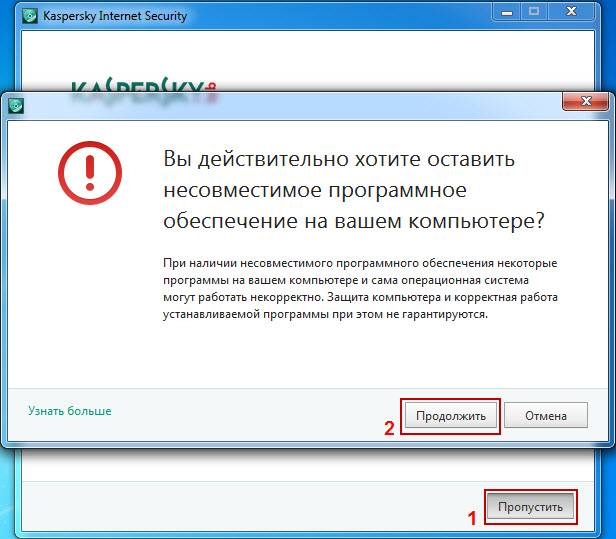
Sistemdə quraşdırılmış uyğunsuz bir proqram, bir laptopun tez-tez birdən yavaşlamağa başlamasının başqa bir səbəbidir.
Bu vəziyyətdə aşağıdakıları sınamalısınız:
- proqramın ən son versiyasını yükləyin və quraşdırın;
- digər OS versiyaları ilə uyğunluq rejimini aktivləşdirin;
- proqram üçün daha uyğun olan versiyanı seçərək Windows-u yenidən quraşdırın;
- proqramı oxşarı ilə əvəz edin.
Uyğunsuzluq hardware ilə əlaqədardırsa, məsələn, RAM tələbləri, onda siz laptopu təkmilləşdirməli və ya dəyişdirməli olacaqsınız.
Mexanik zədələnmə
Noutbukların hərəkətliliyi bu cihazların mexaniki zədələrə kifayət qədər həssas olması deməkdir. Onlar düşür, su altında qalır və s. Buna görə yaranan bir çox problemlər var və onlar çox fərqlidir.

Mexanik zədələnmə nəticəsində yaranan problemləri özünüz həll etmək mümkün deyil. Sınaq və təmir üçün xidmət mərkəzinin mütəxəssisləri ilə əlaqə saxlamaq lazımdır.
Laptopu yavaşlamamaq üçün necə qurmaq olar
Vaxt keçdikcə mobil kompüterin yavaş işləməsi istənilən istifadəçini qıcıqlandıra bilər. Əlbəttə ki, bir seçim olaraq onu yenisi ilə əvəz edə bilərsiniz. Lakin bunun üçün kifayət qədər böyük məbləğdə xərc tələb olunacaq və kompüterlər çox tez köhnəlir.

Əksər istifadəçilər məhsuldarlığı artırmaq üçün daha ucuz variantlardan istifadə etməyi üstün tuturlar. Bu:
- proqram təminatının qurulması;
- aparat yeniləməsi.
Düzgün quraşdırmaMaksimum performans üçün Windows aşağıdakı kimidir:
- sistemin müntəzəm təmizlənməsi;
- ən azı 1-3 ayda bir dəfə səhvlərin yoxlanılması və aradan qaldırılması;
- müvafiq güc planı parametrlərini seçmək;
- ən son sürücü versiyalarından istifadə;
- daha uyğun virtual yaddaş parametrlərinin təyin edilməsi;
- lazımsız proqramların başlanğıcdan çıxarılması.
Nəticədə, sistemin performansı artacaq, lakin heç vaxt satın alındıqdan dərhal sonra olduğundan daha yüksək olmayacaq. Lakin avadanlıqların təkmilləşdirilməsi kompüterinizi yeni səviyyəyə qaldıra bilər.
Video: Kompüterimiz donmasın deyə
Məhsuldarlığın artırılması
Nisbətən yaxınlarda buraxılan noutbukların aşağı sürətinin səbəbi çox vaxt prosessor və video kartda deyil, kifayət qədər yavaş sabit disklərin və az miqdarda RAM-ın istifadəsində olur. Xoşbəxtlikdən, bir dəstə hissə dəyişdirmədən RAM-ı artıra və sabit diski bərk vəziyyətdə olan sürücü ilə əvəz edə bilərsiniz. Bu, işin sürətini əhəmiyyətli dərəcədə artıracaqdır.
Hazırlıq
Yeni bir SSD sürücüsü satın almadan və onu noutbuka quraşdırmadan əvvəl bunun mümkün olduğuna əmin olmalısınız. BIOS və OS-dən dəstək tələb olunur. SATA nəzarətçisinin ACHI iş rejimi kompüter parametrlərində olmalıdır.

Vacibdir! SSD sürücülərinin bütün imkanlarından istifadə etmək üçün Windows 7 və ya daha yüksək versiyalara ehtiyacınız olduğunu başa düşmək lazımdır, bəzi texnologiyalar XP-də dəstəklənmir;
Satın almadan əvvəl, SATA nəzarətçisinin dəstəklənən rejimlərini xüsusi yardım proqramlarından, məsələn, HWiNFO-dan istifadə edərək yoxlamaq yaxşı olardı. Yalnız SATA-II rejimi dəstəklənirsə, daha sürətli disklər almaq mənasızdır.
RAM alarkən, dəstəklənən tezliyə və quraşdırıla bilən maksimum məbləğə diqqət yetirməlisiniz. Bu, istehsalçının veb saytındakı texniki sənədlərdə edilə bilər.
SSD quraşdırılması
Laptopda SSD sürücüsünün quraşdırılması adətən köhnə sabit diski əvəz etmək üçün edilir.
Bu proseduru həyata keçirmək üçün aşağıdakı addımları yerinə yetirməlisiniz:

BIOS yoxlanışı
SSD-nin düzgün işləməsi yalnız ACHI rejimində təmin edilir. Məhz bu, arxa planda sürücüyə silinmiş faylları olan hüceyrələri təmizləməyə imkan verən kəsmə əmrini göndərməyə imkan verir.
Necə quraşdırılacağına baxaqBIOS PC rejimiACHI üçünSATA nəzarətçi:

Windows-un yenidən qurulması
Yeni bir sürücü quraşdırdıqdan sonra onun üzərində heç bir əməliyyat sistemi və ya digər proqramlar yoxdur, ona görə də yeni OS quraşdırmasını yerinə yetirməli olacaqsınız. Bunu etmək üçün sizə yüklənə bilən USB flash sürücü və ya disk lazımdır.
ƏS-ni quraşdırmaq üçün yerinə yetirməli olduğunuz əsas addımlara nəzər salaq.Windows:
- quraşdırma mediasından yükləmə;
- "Tam quraşdırma" rejimini seçin;
- sistemə quraşdırmanın bölüşdürülməmiş sahəsi olan SSD-də aparılmalı olduğunu bildirin;
- quraşdırıcının göstərişlərinə əməl edin;
- kompüterinizi yenidən başladın;
- BIOS SETUP menyusunda, yükləmə prioritetləri siyahısında ilk olaraq SSD-ni təyin edin.
Video: Windows-u necə quraşdırmaq olar
Sürücülərin quraşdırılması
Kompüterin daxili və xarici cihazlarının düzgün işləməsi xüsusi yardım proqramları - sürücülər tərəfindən təmin edilir. Windows-u yenidən quraşdırdıqdan sonra onları yenidən quraşdırmalı olacaqsınız.
Sürücüləri quraşdırmaq üçün yerinə yetirilməli olan əsas addımlar bunlardır:
- rəsmi saytdan sürücülərin yüklənməsi;
- zəruri hallarda qəbul edilmiş arxivlərin açılması;
- dəstdən quraşdırıcılardan və ya OS alətlərindən istifadə etməklə quraşdırma.
OS quraşdırmadan quraşdırma
Bəzi hallarda, yeni bir sürücü quraşdırdıqdan sonra istifadəçilər əməliyyat sistemini tamamilə yenidən quraşdırmaq istəmir, həmçinin bütün mövcud məlumatları saxlamaq istəyirlər. Bu halda, sistemi yeni bir sürücüyə klonlaşdırmaq üçün xüsusi proqramlardan istifadə edə bilərsiniz, məsələn, Acronis® True Image HD.
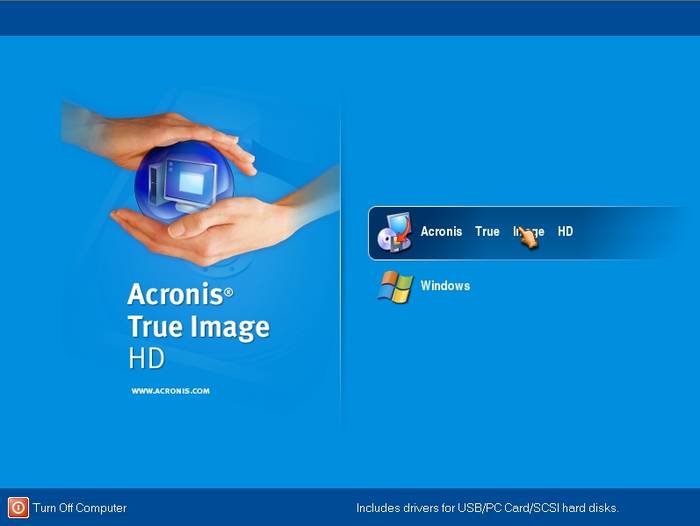
Əlavə OP
Bir neçə il əvvələ qədər bir çox noutbuk maksimum 2 GB RAM ilə gəlirdi. Eyni zamanda, RAM-in genişləndirilməsi sistemin sürətini əhəmiyyətli dərəcədə artıra bilər.

Əksər noutbuklar sizə iki RAM çubuğu quraşdırmağa imkan verir və onlara daxil olmaq çox asandır. Bunu etmək üçün, bir qayda olaraq, PC-nin altından örtüyü çıxarmaq kifayətdir.
Vacibdir! Yeni modulları satın almadan əvvəl, spesifikasiyaları oxumalı və yalnız cihaz modelinə uyğun olan mötərizələri satın almalısınız.
Laptopda əlavə yaddaşın dəyişdirilməsi və ya quraşdırılması prosesini nəzərdən keçirək:
- kompüteri ayırın və batareyanı çıxarın;
- RAM bölməsini açın;
- zəruri hallarda köhnə modulları çıxarın;
- yeni yaddaş kartları quraşdırın;
- RAM bölməsini bağlayın.
Laptopun sürətini artırmaq üçün bir çox yol var. Buna görə də, əgər laptop birdən yavaşlamağa başlayırsa, ilk növbədə onları nəzərdən keçirməyin mənası var və yalnız bundan sonra yeni bir laptop kompüteri almaq üçün pul xərcləmək barədə düşünün.
>Yeni noutbuk tez və rəvan işləyir, lakin zaman keçdikcə sorğuların emal sürəti ilə bağlı problemlər yaranır. Çox vaxt zəif performansın səbəbi istifadəçilərin özlərinin hərəkətləridir, buna görə də laptopunuz yavaş işləyirsə, onun istifadəsinə münasibətinizi yenidən nəzərdən keçirin.
Ümumi Səbəblər
Laptopun hər şeyi yükləmək üçün çox vaxt lazımdırsa, problemə aşağıdakı amillər səbəb ola bilər:
- Fayllar və proqramlar ilə həddindən artıq sistem qarışıqlığı.
- Virusların hərəkəti.
- Autorun siyahısı doludur.
- Çox sayda işləyən proseslər.
- HDD-nin parçalanması.
- İqtisadi enerji təchizatı istifadə edərək.
- Soyutma sistemi tıxandı.
- Avadanlıqların köhnəlməsi.
Gec və ya tez, sistem hələ də yavaşlamağa başlayacaq, ancaq dizüstü kompüterinizə düzgün qulluq etsəniz, onu uzun müddət işlək vəziyyətdə saxlaya bilərsiniz.
Sistemin optimallaşdırılması
Laptopunuz yavaş işləməyə başlayırsa, sabit diskinizdə nə qədər boş yer olduğuna diqqət yetirin. Ümumi həcmin 12-15% -i sistem bölməsində pulsuz qalmalıdır. Daha çox yer doldura bilərsiniz, ancaq sonra "əyləclər" yaranacaq, çünki fayl cədvəlinin fraqmentləri diskin boş sektorlarında yerləşdirilməyə başlayacaq, axtarışı daha çox vaxt aparacaq. 
Buna görə də, lazımsız faylları silin və lazımsız proqramları silin ki, lazımsız yerləri zibillə tutmayın. Proqramları silmək üçün proqramları sildikdən sonra qalan boş qovluqların sistemini dərhal təmizləməyə imkan verən Revo Uninstaller yardım proqramından istifadə etmək tövsiyə olunur. 
Müvəqqəti faylları məhv etməyi və reyestri təmizləməyi unutmayın. Sisteminizi optimallaşdırmaq üçün pulsuz CCleaner proqramından istifadə edin - onun vasitəsilə siz müvəqqəti faylların silinməsindən tutmuş başlanğıc siyahısının təmizlənməsinə qədər bütün lazımi hərəkətləri edə bilərsiniz. 
Qeyd: CCleaner vasitəsilə müvəqqəti faylları silərkən, baxış tarixçənizi və saxlanmış parollarınızı silməmək üçün istifadə etdiyiniz brauzerlərin qutularını işarədən çıxarın.
Siz həmçinin daxili alətlərdən istifadə edərək başlanğıcı təmizləyə bilərsiniz. Windows 10-da başlanğıc siyahısı tapşırıq menecerində mövcuddur:

Tapşırıq menecerində olduğunuz üçün "Proseslər" sekmesine keçin və hansı proqramların sistemi və nə qədər yüklədiyini görün. Lazımsız proseslər varsa (məsələn, Skype işləyir, lakin siz ondan istifadə etmirsiniz və ya mesajları gözləyirsiniz), yükü azaltmaq üçün onları bitirin. 
Windows 7 yavaş yüklənirsə, bu addımları yerinə yetirin:

Minimum proqramları tərk etsəniz, laptopun resursları üçüncü tərəf proqram təminatını işə salmağa deyil, Windows-u yükləməyə yönəldiləcəkdir. Bundan əlavə, əgər laptopunuz yavaşdırsa, onu viruslara qarşı yoxlamağı unutmayın. Yalnız quraşdırılmış antivirusu deyil, həm də Dr. təmizləmə yardım proqramını istifadə edin. Web Cure It.
Disk defraqmentatoru
Laptopunuzda HDD sürücüsü varsa, onu vaxtaşırı defraqmentasiya etməyi unutmayın. İş prosesində məlumatlar hissələrə bölünür, yəni parçalanır. Faylların hissələrini axtararkən, disk başı bütün səthi gəzməyə məcbur olur, bu da nəticədə cavab sürətinə təsir göstərir. Disk defraqmentasiyası məlumat hissələrini bir yerdə toplamağa imkan verir.
Diqqət: laptopda SSD sürücüsü varsa, defraqmentasiya lazım deyil və hətta zərərlidir, çünki bərk vəziyyətdə olan disklər HDD-lərdən fərqli bir texnologiyadan istifadə edirlər.

Diskiniz 10%-dən çox parçalanıbsa, onu defraqmentasiya edin. Bu proseduru daim yerinə yetirməyi xatırlamaq üçün "Parametrləri dəyişdir" düyməsini basın və planlaşdırılmış optimallaşdırmanı aktivləşdirin.
Güc parametrləri
Laptopun güc seçimlərində bir neçə plan mövcuddur. Öz planınızı yaratmamısınızsa, onlardan üçü olacaq:
- Enerjiyə qənaət.
- Balanslı.
- Yüksək performans.
Sxemlərin adı birbaşa onların məqsədini göstərir. Əgər enerjiyə qənaət rejimi qurulmuşdursa, o zaman yaxşı işləmə sürətindən söhbət gedə bilməz - laptop minimum resurs sərf etməyə çalışacaq. Bunu düzəltmək üçün fərqli bir güc planı quraşdırmalısınız.

Laptopun kifayət qədər məhsuldar olması, lakin yarım saat ərzində boşalmaması üçün əvvəlcə balanslaşdırılmış bir dövrə quraşdırmağa çalışın. Proqram və ya bütün sistem hələ də çox yavaş işləyirsə, onu Yüksək Performans rejiminə qoyun.
Komponentlərin təmizlənməsi və yenilənməsi
Nə sistemin optimallaşdırılması, nə də Windows-un tamamilə yenidən qurulması kömək etmirsə, laptopun fiziki vəziyyətinə diqqət yetirməlisiniz. Bəlkə də soyutma sistemi tıxandığı üçün yavaşlayır və donur. Bunu necə düzəltmək olar? Laptopu sökün və tozdan təmizləyin və termal pastanı dəyişdirin. Əvvəlcə laptopun sökülməsi diaqramını taparaq bunu özünüz edə bilərsiniz, lakin xidmət mərkəzinə müraciət etmək daha təhlükəsizdir. 
Unutmamalıyıq ki, “ağıllı” texnologiya tez köhnəlir. Buna görə də, köhnə noutbukdan istifadə edirsinizsə, onda Windows 8-in onu yavaşlatmasına və bəzi proqramların ümumiyyətlə başlamamasına təəccüblənməyin. Fərdi komponentləri (prosessor, anakart, sabit disk, RAM) yeniləməyə cəhd edə bilərsiniz, lakin bir laptop vəziyyətində yeni bir model almaq daha asandır.
Bu gün dəbdəbə deyil, iş və istirahət üçün əvəzolunmaz bir vasitədir. Texnologiyanın inkişafı ilə kompüter filmlərə baxmaq, dostlarla söhbət etmək, musiqi dinləmək və onlayn yemək imkanı verir. Əgər kompüter yavaş-yavaş işləməyə başlayırsa, istifadəçi bu imtiyazlardan məhrum olur, çünki əvvəllər bir göz qırpımında baş verən ən sadə hərəkət uzun müddət gözləməyi tələb etməyə başlayır. Nə etməli? Biz istifadəçilərin müstəqil şəkildə həyata keçirə biləcəyi təcili kompüter yardımının 7 üsulunu müəyyən etdik. Gəlin onlara daha ətraflı baxaq.
Seçim 1: virtual yaddaşı artırın
Laptopun donmasının səbəblərindən biri virtual yaddaşın olmaması və ya ehtimal ki, səhifə faylıdır. Bu ad, həcmi sistemin imkanlarından artıq olan məlumatları ehtiva edən sabit diskdəki fayla verilir. Başqa sözlə, virtual yaddaş paging faylının həcmi ilə birlikdə cəmidir.
Sonuncunun istifadəçinin ehtiyaclarını ödəməsi üçün onun həcmi virtual yaddaşın həcmindən bir yarım dəfə çox olmalıdır. Başqa sözlə, 4 GB RAM olan kompüter üçün ilkin dəyişdirmə ən azı 6 GB olmalıdır.
Əlavə yer yaratmaq üçün əməliyyat sistemi və istifadəçi proqramlarının artıq quraşdırıldığı sabit diskdə səhv bölmədən istifadə etmək optimaldır. Ən az istifadə olunan hissəni seçin.
Ölçü artımının özü aşağıdakı kimi baş verir:
- Kompüterim bölməsində Xüsusiyyətlər adlı bölməni seçin.
- Bu nişandan - "Qabaqcıl" bölməsinə keçin, orada - "Performans", sonra - "Seçimlər".

- "Parametrlər" bölməsində biz yenidən "Qabaqcıl" elementlə maraqlanırıq, orada - "Virtual yaddaş".
- Bu bölmədə "Dəyişdir" bölməsinə klikləyin, bundan sonra sabit diskinizdə ən az istifadə olunan bölməni seçməlisiniz.
- Qolu “Xüsusi ölçü” vəziyyətinə keçirin. Sonra, parametrləri təyin etməyin vaxtı gəldi: ilkin və maksimum.
- Siz tələb olunan məlumatları təqdim etmisinizmi? "Set" düyməsini basın.
Son addım sistemi yenidən başlatmaq olacaq. Yalnız bundan sonra istifadəçi tərəfindən müəyyən edilmiş dəyişikliklər qüvvəyə minəcək. Yavaşlamanın səbəbi tam yaddaşdadırsa, indi siz laptopunuzun işləməsindən həzz ala bilərsiniz.
Seçim 2: səhifə faylını defraqmentasiya edin
Həm də baş verir ki, paging faylında kifayət qədər yer var, lakin o, parçalanmışdır, bu da noutbukun yavaşlamasına səbəb ola bilər. Bu vəziyyətdə bir defragmenter kömək edə bilər. Məsələn, siz Raxco PerfectDisk Pro proqramından istifadə edə bilərsiniz. Proqramı aktivləşdirmək üçün sistem fayllarını defraqmentasiya etmək üçün əmri təyin etmək kifayətdir. Növbəti sistemin işə salınması üçün planlaşdırılacaq.
Defraqmentasiya zamanı iş üçün başqa diskdən istifadə etməli olacaqsınız. Bu aşağıdakı kimi edilir:
- Paging faylı başqa yerə, yəni başqa diskə yenidən quraşdırılır;
- Sonra əmr satırına defrag c: /x daxil edin. bu əmr diskdə pulsuz olan zonanın defraqmentasiyasına başlamağa imkan verir;
- Defraqmentasiya zamanı virtual yaddaş söndürülməlidir;
- İkinci disk yoxdursa, sadəcə defraqmentasiya müddəti üçün virtual maşını söndürün.

Seçim 3: sabit diski defraqmentasiya edin
Defragmentasiya da tələb oluna bilər. Bu, müxtəlif yollarla edilə bilər, xüsusən:
- Sabit diskinizi klassik şəkildə defraqmentasiya etmək üçün başlanğıc menyusuna keçib müvafiq əmri seçə bilərsiniz: "bütün proqramlar". Sonra, "standart" a keçin və sonra "Disk birləşdirmə" proqramının yerləşdiyi "Xidmət" bölməsini seçin.
- Bu əmri başqa bir şəkildə tapmaq olar. Bunu etmək üçün "başlat" menyusunda göstərilən axtarış sisteminə "disk defraqmentasiyası" sorğusunu daxil edin. Pəncərəni açın. Bu, kompüter sistemində quraşdırılmış sabit disklərin siyahısını göstərəcəkdir. Siz defraqmentasiyaya ehtiyacı olanı seçməlisiniz. Bunun üzərinə sürün və "Diski təhlil et" funksiyasına klikləyin. Bu əməliyyatdan sonra əldə edilən nəticə defraqmentasiyaya ehtiyac olub-olmadığını nümayiş etdirəcək. Parçalanma 10%-dən çox olarsa, diski defraqmentasiya etmək məntiqlidir.

Seçim 4: Qeydiyyatın təmizlənməsi və lazımsız proqramların avtomatik işə salınmasını söndürün
Böyük miqdarda proqram təminatının avtomatik yüklənməsi kompüterin səmərəliliyini əhəmiyyətli dərəcədə azaldır. Bir çox quraşdırılmış proqramın başlanğıc reyestrinə avtomatik olaraq əlavə edilməsi səbəbindən laptop çox yavaşlayır. Sistemin səmərəliliyini artırmaq üçün istifadə etmədiyinizləri reyestrdən silmək kifayətdir.
Məsləhət:Əksər proqramlar kommunal funksiyaları yerinə yetirdiyi üçün qeyd dəftərini təmizləməyə ehtiyatla yanaşmaq lazımdır. Onları söndürmək kompüterdə nasazlığa səbəb olacaq, bu, heç olmasa, yavaş işləməyəcəkdir.
Qeyd dəftərini təmizləməyin bir neçə yolu var, yəni:
- Başlat menyusu vasitəsilə. "Başlanğıc" faylını tələb edən "Bütün Proqramlar" bölməsinə keçməlisiniz. Qovluqda kompüteri açdığınız zaman avtomatik başlayan hər şey var;
- sistemdə standart olaraq quraşdırılmış MSConfig yardım proqramından istifadə etməklə. Onu Başlat menyusundakı axtarış sistemi vasitəsilə tapa bilərsiniz. Proqramı işə salmaq üçün üzərinə klikləyin;

- Menyuda axtarış çubuğu yoxdursa, Win + R klaviatura qısa yolundan istifadə edə bilərsiniz. Görünən pəncərədə msconfig daxil edin və "Ok" düyməsini basaraq təsdiqləyin. Bu hərəkət msconfig yardım proqramının görünməsinə səbəb olacaq. Başlanğıc əlavəsində istifadə etmədiyiniz proqramları söndürün.
Seçim 5: sabit diskin pis sektorlar üçün yoxlanılması
Bu prosedur aşağıdakı kimi həyata keçirilir:
- xüsusi proqramı yükləyin, məsələn, Viktoria;
- açılmış qovluqda olan vcr446f faylını işə salın;
- skan ediləcək sabit diski seçin;
- "SMART" bölməsinə keçin və "SMART əldə et" düyməsini basın.
Nəticə YAXŞI olarsa, dizüstü kompüter sabit diskdəki problemlərə görə yavaşlayır. Nəticədə proqram "BAD" qaytardı? Yeni bir hissə almağa dəyər!






